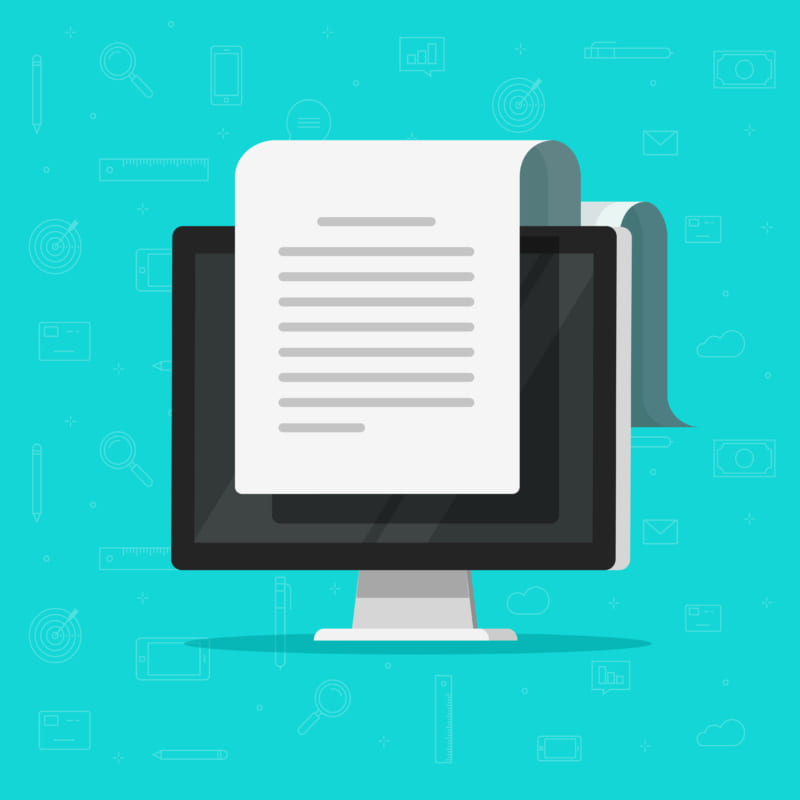「オンラインで登記申請したい」
「オンライン登記申請の手間をざっくりと知りたい」
この記事は、そんな方へ向けて書いています。
先取り結論
- オンライン申請&電子納付で、郵送で証明書が送られてくる
- 初回のID登録がちょっと面倒(3分程度)だが、法務局の行き来に比べると圧倒的に楽
- 登記事項証明書の申請は1分でできる
- ATM支払いもできるが、インターネットバンキングが絶対に便利
- 領収書は発行されない
- オンライン登記申請に使える銀行口座一覧はこちら
目次
オンライン登記申請とは?
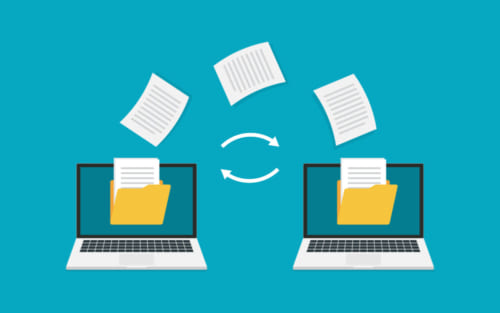
オンライン登記申請とは、これまで法務局で行っていた証明書の請求・取得が、オンラインで可能になるシステムです。
「法務局へ行って、申請して、印紙を買って、順番待ちのあと、証明書を受け取り、印紙を貼って、持って帰る」という手間が、PCと郵送で全て完結します。
素晴らしいですね。
具体的には、オンラインで請求を行い、インターネットバンキング(またはATM)で手数料を納めると、郵送で証明書が送られてきます。※窓口受け取りも可能ですが、それではオンライン請求の意味が薄れるのでオススメしません。
今回は、オンラインで会社謄本(登記事項証明書)を取得する手順を、徹底的に丁寧に解説します。
ネット初心者の方でもできるよう、画像付きでしっかり解説していますので安心してください。
オンライン登記申請で会社謄本を取得する手順
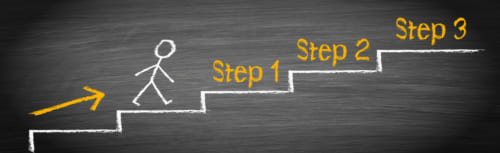
それでは、実際にオンライン登記申請で会社謄本(登記事項証明書)を取得するまでを解説します。
- 申請者ID登録
- ログインして法人を検索
- 交付請求書の作成
- 手数料の納付
オンライン登記申請は登記ねっとで行います。
申請者ID登録
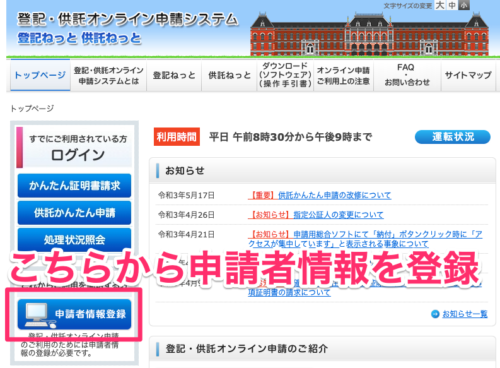
まずは登記ねっとにアクセスし、申請者IDを取得します。(初回のみ必要です)
「申請者情報登録」をクリックしてください。
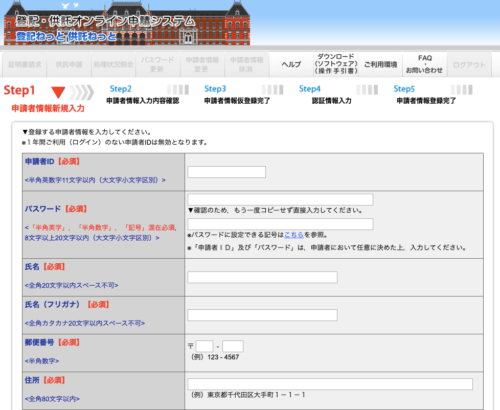
IDやパスワードを決定し、必要事項を入力してください。
実は、このページがオンライン登記申請の難関です。以下の点に注意しながら慎重に入力しましょう。
- 住所の伸ばし棒も全角でないといけない
- 基本的に数字等は全角で入力する
- 間違えた場合は、パスワード(2回)を毎回入れ直すことになる
- パスワードは半角英字、半角数字、記号の混合でないといけない
- 「確認」ボタンを押すまで、ミスがあるかどうか
ちなみに間違えてもパスワードを入力しなおす必要があるだけで、致命的な問題にはなりません。
証明書の郵送先は、改めて後ほど入力します。こちらで入力する住所が必ずしも正確である必要はありません。
伸ばし棒コピペ用:-
入力した文字を全角カタカナにするMacショートカット:Ctrl + k
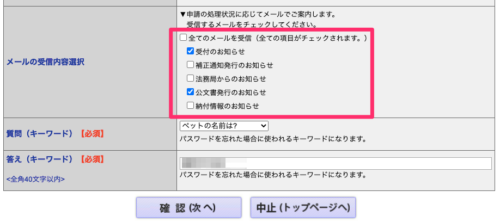
メールの受信内容は、「受付のお知らせ」「公文書発行のお知らせ」にチェックを入れればOKです。
他にお知らせが欲しい方は、追加でチェックを入れてくださいね。
問題なさそうであれば「確定」をクリックしてください。
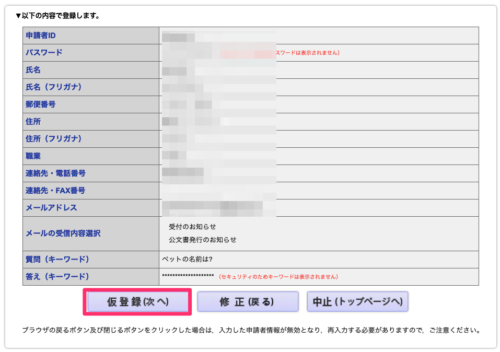
入力した内容が表示されます。
※ID、パスワードは必ず保存しておくか、ブラウザの保存機能を使いましょう。
問題なければ「仮登録(次へ)」をクリックしてください。
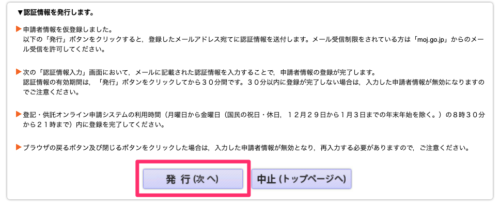
続いて、認証作業です。
先程入力したメールアドレスに認証コードが届きますので、それを入力するだけの作業です。
「発行」をクリックしましょう。
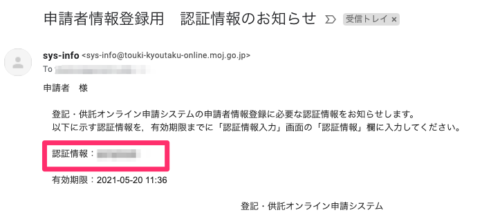
入力したアドレスのメールボックスを確認してください。
以下のアドレスからメールが届いているはずです。
sys-info <sys-info@touki-kyoutaku-online.moj.go.jp>
「認証情報」の右側のテキストをコピーしましょう。
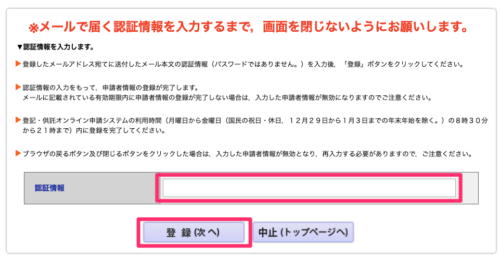
「認証情報」の部分に貼り付け。
「登録」をクリックしてください。
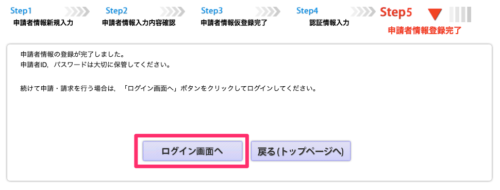
申請者情報の登録が完了しました
こちらの表示が出れば、申請者情報の登録成功です。
ログインして法人を検索
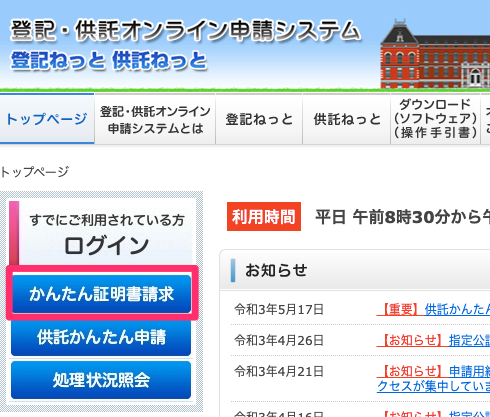
今一度トップに戻り、「かんたん請求書請求」をクリックしましょう。
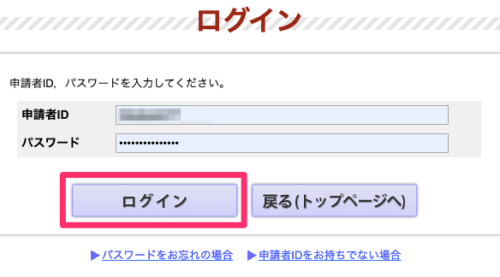
先程作成したアカウント(ID、パスワード)を使ってログインします。
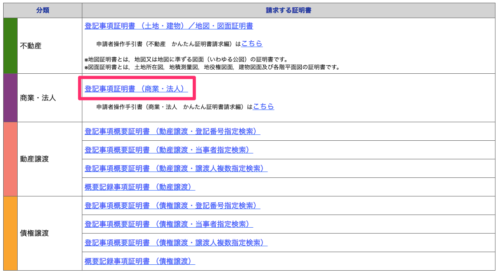
今回は法人の「登記事項証明書」の取得を例に解説しています。
商業・法人欄の「登記事項証明書(商業・法人)」をクリックしてください。
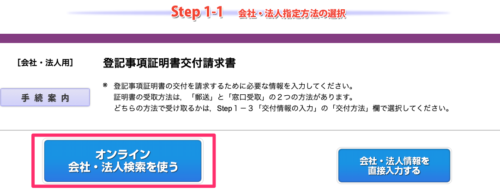
「オンライン会社・法人検索を使う」をクリック。
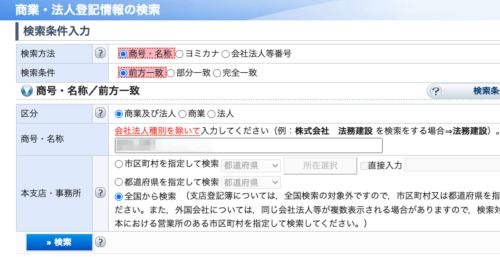
こちらで、登記事項証明書を取得したい会社を検索します。
一番わかりやすい手順は以下の通り。
- 「本支店・事務所」で「全国から検索」をチェック
- 「商号・名称」に会社名を入力
- 「検索」をクリック
商号・名称の欄に会社名を入力するのですが、こちらには「株式会社」等の種別を含めずに入力してください。
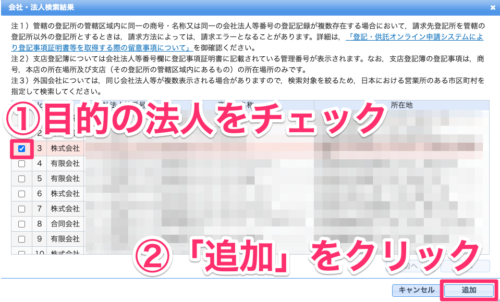
うまくいくと、その条件に一致する会社名が出てきますので、目的の会社を見つけて左側のチェックボックスをクリックし、「追加」をクリックしてください。
数が多すぎてエラーが出たら「都道府県を指定して検索」にチェックを入れ直して、検索し直してみてください。

無事、法人が追加できたら「確定」をクリックしてください。
これで、会社が選択できました。
交付請求書の作成
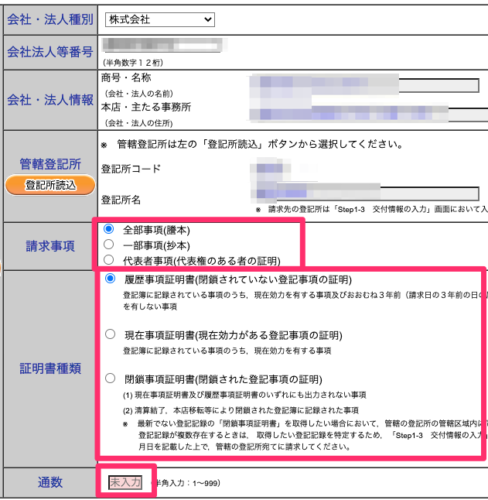
※赤枠以外は変更を加えないでください。
請求する会社の情報が選択できたので、「どういった情報を取得するか」を選択してください。
もし単に証明書が欲しい、よくわからない、という場合は「全部事項(謄本)」「履歴事項証明書」にチェックを入れればOKです。※もとからチェックが入ってます
「通数」は何通必要かを入力できます。1通だけで良いのであれば半角で「1」と入力してください。
問題なければ「次へ」をクリック。
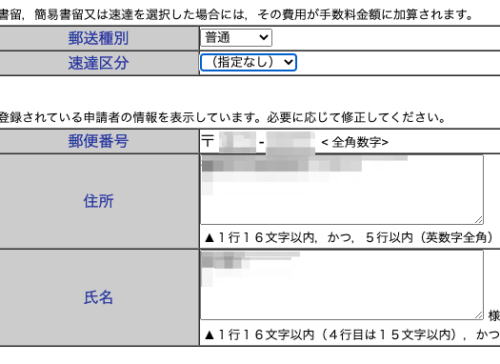
交付方法は「郵送」「窓口受取」の2通り。時間的なコストを考えると、「郵送」が絶対にオススメです。というより、受け取るために窓口に行かなければならないのであれば、オンライン申請の価値がありません。
郵送種別と速達区分のエリアは、何もいじらないでOKです。速達が良い場合は変更してください。
また、こちらの住所が郵送先の住所になります。
「1行16文字以内、かつ、5行以内(英数字全角)」を必ず守りましょう。
問題なければ「次へ」をクリック。
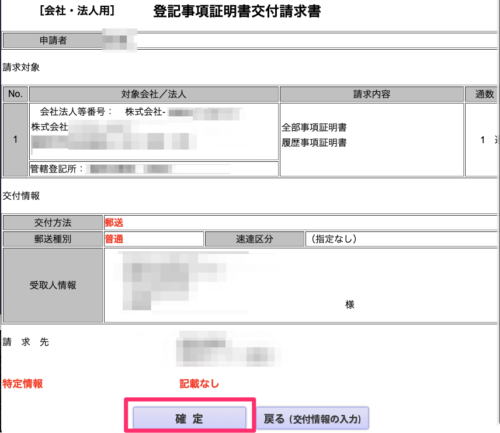
確認画面です。
請求対象、交付情報を確認して、「確定」をクリックしましょう。
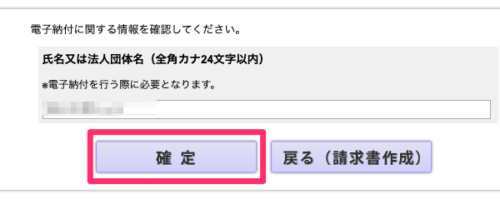
その後、電子納付を行う際の名前を入力してください。
振込元の名称です。全角カタカナで、小さい文字は使用できません。
「確定」をクリック。
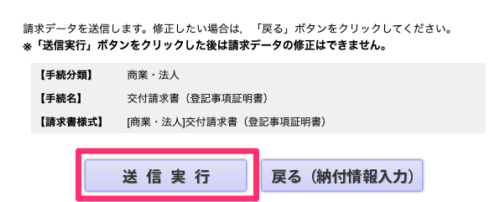
「送信実行」をクリック。
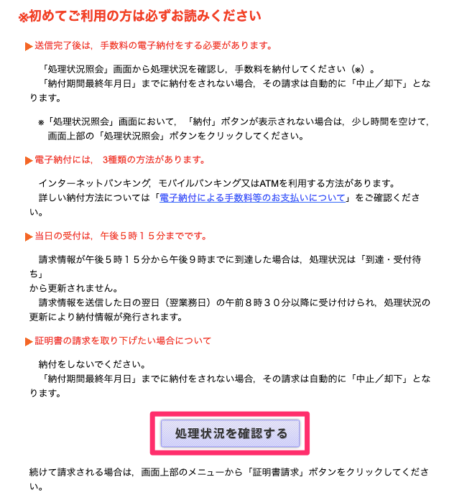
これで、登記事項証明書の「請求」が完了しました。
続いて手数料の納付に進みます。
手数料の納付
![]()
手数料の納付は、金融機関のインターネットバンキング、またはATM等での支払いが可能です。
ここではインターネットバンキングを使用します。
まず、申請から納付可能な状態になるまでは20分程度のラグがあることに注意してください。
上記のように「納付」の欄に何も表示されていない場合は、まだ納付することができません。
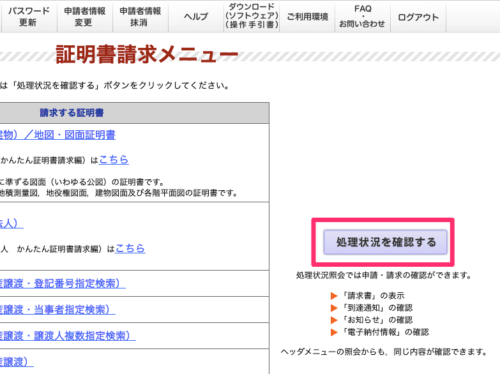
ちなみに、処理状況は登記ねっとの「かんたん証明書請求」の「処理状況を確認する」ボタンから確認できます。

このような状態になれば納付可能です。
「納付」をクリックしましょう。
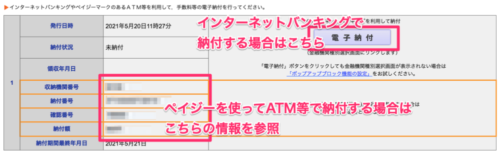
納付方法は大きく分けて2通り。
- 電子納付(インターネットバンキング)
- ATM等での納付
まだインターネットバンキングに対応していない方は、絶対にインターネットバンキングを使いましょう。
管理が楽で、納付もPC一つでできます。
「電子納付」をクリックしましょう。
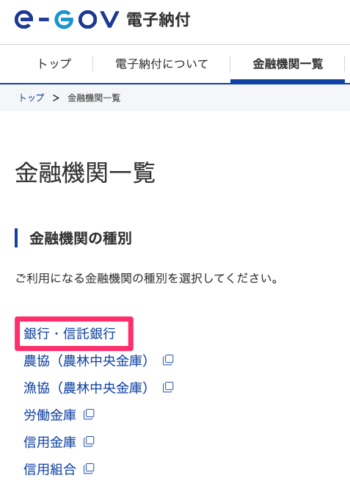
今回は三菱UFJ銀行を例に解説します。
「銀行・信託銀行」をクリック。
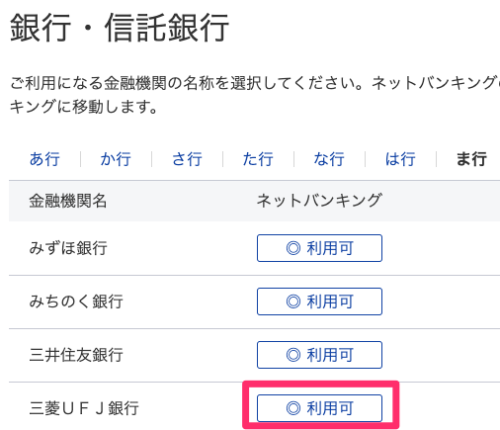
「ま行」をクリックし、「利用可」をクリックしましょう。
ここから三菱UFJ銀行のページに飛びます。
画面の案内に従って、手数料を納付しましょう。
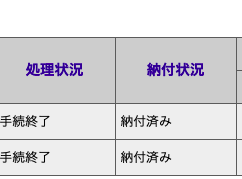
「納付済み」になれば納付完了です。
証明書が、請求明細とともに郵送されてきます。
お疲れ様でした。
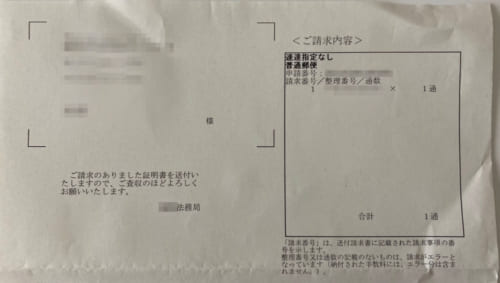
ちなみにこちらが謄本とともに届いた請求明細。
請求した内容と、請求番号等の情報が掲載されていました。
速達でなくても、一般的な場所であれば2,3日で到着します。
登記ねっとでの領収書は?
Q.手数料を納付した際に領収書は発行されますか?
A.電子納付を利用された登録免許税や登記手数料等のお支払いにつきましては,法令の定めにより領収証書は発行されません。
登記ねっとのFAQにはこのような記載が。
実は、登録免許税や登記手数料などの支払には、領収書は発行されません。
電子納税では、国税の納付手続を自宅やオフィスからインターネット経由などで電子的に行うことができます。従来のように金融機関の窓口まで出向く必要がないため、金融機関の場所や受付時間などの制約がなくなる、というメリットがあります。
ただし、電子納税では、領収書は発行されませんので、領収書が必要な方は従来どおり、窓口に納付書を持参して納付を行ってください。
s-Taxの電子納税手続の項目にも同じことが書かれています。
そのため、領収書は手に入りません。
領収書の代わりになるものが必要な方は、届いた請求明細の裏に金額や支払口座などを書き記しておきましょう。
オンライン登記申請まとめ
- オンライン申請&電子納付で、郵送で証明書が送られてくる
- 初回のID登録がちょっと面倒(3分程度)だが、法務局の行き来に比べると圧倒的に楽
- 登記事項証明書の申請は1分でできる
- ATM支払いもできるが、インターネットバンキングが絶対に便利
- 領収書は発行されない